BricsCAD最好的一點是它的可自訂性。但是,如果您已經花了一些時間把事情弄成您想要的樣子(像我一樣),那麼要確保當您升級到最新版本的BricsCAD時,您的所有設定也隨之而來。好消息是,您可以將您的自訂設定從一個BricsCAD儲存和匯入到另一個,甚至在不同的電腦之間
如何從一個版本的BricsCAD儲存和匯入自訂設定到另一個版本:
- 從具有自訂設定的BricsCAD副本開始。
- 輸入PROFILEMANAGER。將出現「設定檔管理員」對話框對。
- 選取您要移轉的設定檔。 活動設定檔的左側有一個小勾號。如果這是您第一次開啟對話框,目前的設定檔將會是「預設」。
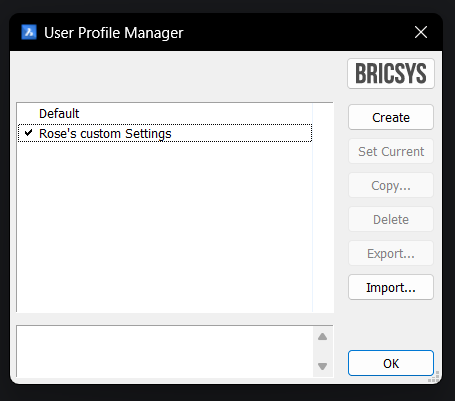
- 點擊「匯出」。
- 將檔案儲存在您可以很容易找到的地方。
- 開啟您要匯入設定的BricsCAD副本。
- 輸入PROFILEMANAGER,就會出現「設定檔管理員」對話框。
- 點擊「匯入」。
- 選擇步驟在3-5中建立的檔案,然後單擊「開啟」。將出現「匯入設定檔」對話框。
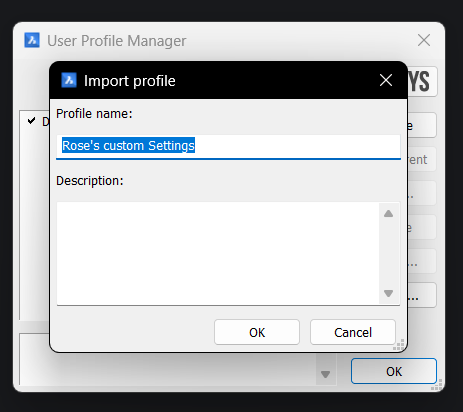
- (選擇性) 為設定檔命名,兩個設定檔不能具有相同的名稱。
- 點擊「確定」。
- 連按兩下您在步驟9-11中匯入的設定檔。現在應會載入設定檔。
- (選擇性) 開啟「設定」對話框,並檢查所有設定是否已正確移轉。
故障排除
匯出錯誤的檔案
1.重複上述步驟,並確保在步驟 3 中選取了正確的設定檔。
檔案未載入
2.輸入PROFILEMANAGER,就會出現「設定檔管理員」對話框。
3.檢查您匯入的資料旁是否有小勾號。
如果沒有:
4.. 按兩下在「如何從一個版本的BricsCAD存和匯入自訂設定到另一個版本」中的步驟9-11中匯入的設定檔。
現在應會載入設定檔。
5.(選擇性) 開啟「設定」對話框,並檢查所有設定是否已正確移轉。
錯誤訊息 - 「找不到檔案:…」
如果您在指令行中看到錯誤訊息或功能區和面板看起來很奇怪,則可能需要自訂使用者介面 (CUI) 檔。 如果您已經創了一個CUI檔,您必須確認也已經將這個檔載入到BricsCAD中。
什麼是「設定檔」?
設定檔會儲存為ARG檔,它存儲了BricsCAD的設定:
- 預設檔案路徑
- 樣板檔案路徑
- 顯示設定
- 游標大小
- 以及更多!
您是否嘗試過BricsCAD的自訂設定M,並有一些想法或建議?
太棒了!我們很高興聽到您對 BricsCAD® 的想法 — 歡迎所有的反饋,無論是好的還是壞的。讓我們知道您對BricsCAD的看法的最好方法是向我們發送支援需求,我們的支持團隊將很樂意提供協助。
想要更多BricsCAD的提示和技巧嗎?
如果您對在BricsCAD®中還能做什麼感到好奇,請查看我們的YouTube頻道,瞭解更多關於BricsCAD的功能和命令,或者偷看一下Bricsys部落格的其他內容。





